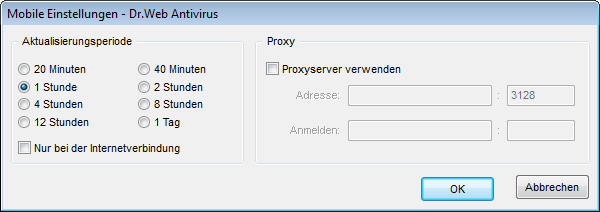Wenn Ihr Computer (oder Notebook) lange keine Verbindung zum Antivirus-Server hat, ist es empfehlenswert, den Mobilmodus des Dr.Web Agenten zum rechtzeitigen Erhalten der Updates von den Dr.Web GAS-Servern zu installieren.
Dafür wählen Sie den Menüpunkt Mobilmodus → Freigegeben im Kontextmenü des Agenten-Icons aus. Die Farbe des Agenten-Icons wechselt zum gelb.
Im Mobilmodus versucht der Agent eine Verbindung zum Server aufzubauen, wobei er drei Versuche ausführt. Beim Fehlversuch wird das HTTP-Update von den Dr.Web GAS-Servern ausgeführt. Die Versuche, den Server zu finden, erfolgen mit einem Zeitabstand von ca. einer Minute.
|
Der Punkt Mobilmodus wird im Kontextmenü nur zugänglich, wenn der Mobilmodus von DR.Web GAS Nutzung in den Station-Rechten auf dem Server freigegeben ist. |
Um die Einstellungen des Mobilmodus festzusetzen, wählen Sie Mobilmodus → Einstellungen aus. Dabei öffnet sich ein Fenster zur Einstellung von Übertragbarkeit des Agenten.
Um Informationen über die in diesem Fenster festzusetzenden Einstellungen
zu erhalten, klicken Sie auf entsprechenden Fensterbereich in der Abbildung.
|
In allen Dialogfenstern des Dr.Web Agenten klicken Sie auf F1, um Informationen über das aktive Fenster zu erhalten. Um Kontexthilfe über ein Fensterelement zu erhalten, klicken Sie mit der rechten Maustaste darauf. |
Im Bereich Aktualisierungsperiode geben Sie an, wie oft die Prüfung von Updates im GAS ausgeführt werden soll.
Setzen Sie ein Häkchen bei Nur bei der Internetverbindung, falls es erforderlich sein wird, dass die Prüfung von Aktualisierungen nur bei einer aufgebauten Internetverbindung ausgeführt wird.
Wenn ein Proxy-Server benutzt wird, setzen Sie ein Häkchen bei Proxy-Server verwenden. In diesem Fall werden folgende Felder aktiv:
◆Adresse - zur Angabe der Adresse und des Ports vom Proxy-Server.
◆Anmelden - zur Angabe der Authorisierungsparameter auf dem Proxy-Server: Login und Passwort.
Um den Aktualisierungsvorgang im Mobilmodus sofort zu starten, wählen Sie den Menüpunkt Mobilmodus → Aktualisierung starten im Kontextmenü des Agenten aus.
|
Während der Agent im Mobilmodus funktioniert, wird die Verbindung des Agenten zum Enterprise Server unterbrochen. Alle Änderungen, die für solche Station auf dem Server festgelegt werden, treten in Kraft, sobald der Mobilmodus des Agenten deaktiviert und die Verbindung des Agenten zum Server wiederhergestellt wird. Im Mobilmodus werden nur die Virendatenbanken aktualisiert. |
Um den Mobilmodus zu deaktivieren, wählen Sie den Menüpunkt Mobilmodus im Kontextmenü des Agenten aus und entfernen Sie das Häkchen bei Freigeben. Die Farbe des Agenten-Icons wechselt vom Gelb zum Grün. Die Verbindung des Agenten zum Server wird wieder aufgebaut.